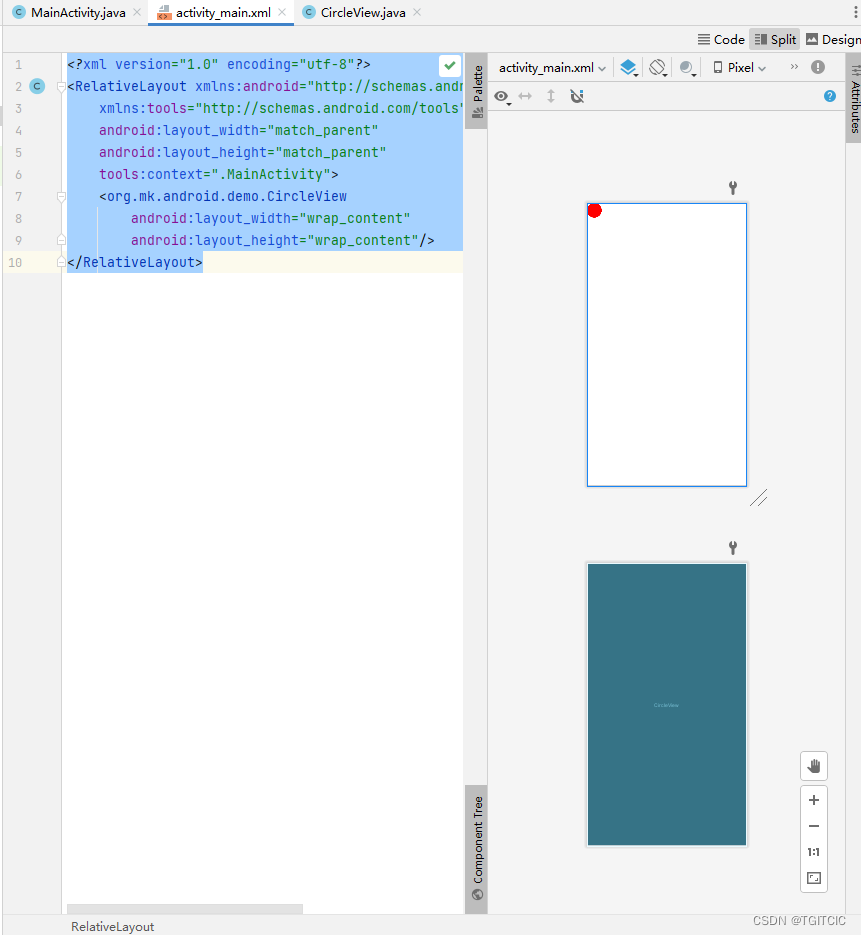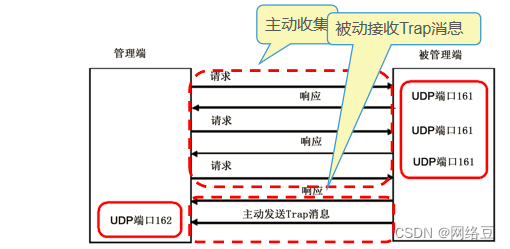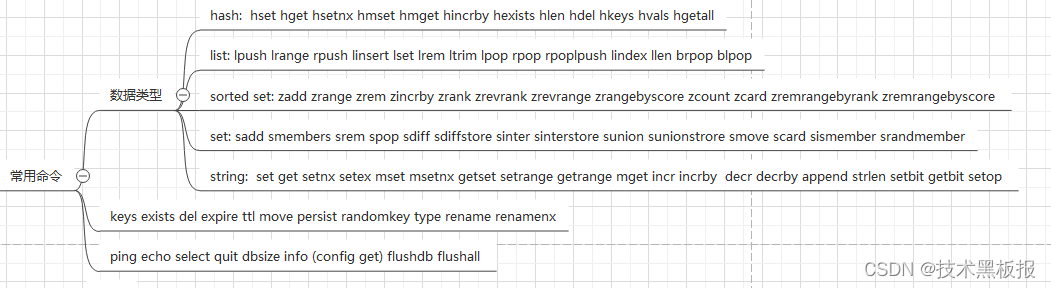JDK安装 整体步骤介绍
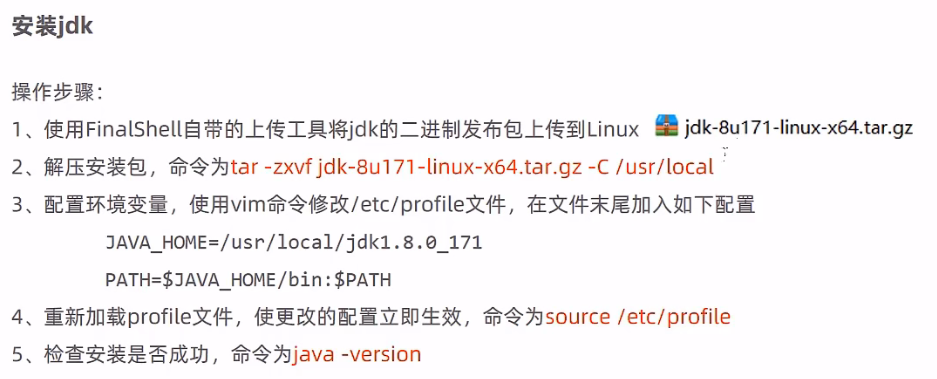
操作步骤:
1 查看自己linux版本位
getconf LONG_BIT
(64位)

2. 下载jdk的安装包
这里提供三种方法下载: (以jdk-8u171-linux-x64.tar.gz为例)
2.1 官网下载jdk:
官网: https://www.oracle.com/downloads/
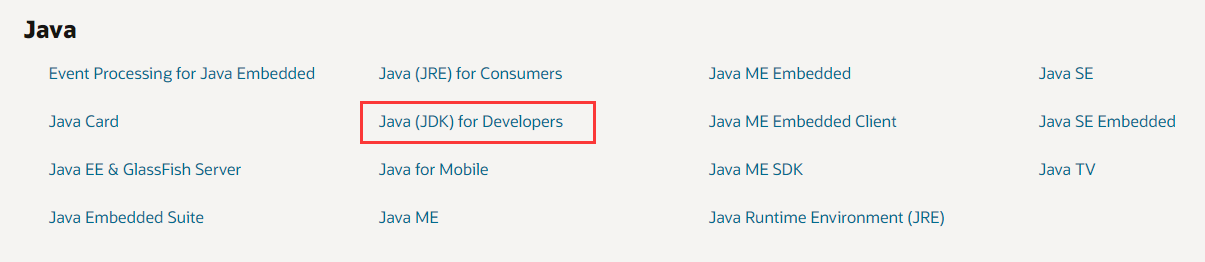
jdk最新版本下载: https://www.oracle.com/java/technologies/downloads/
jdk历史版本下载: https://www.oracle.com/java/technologies/downloads/archive/
jdk8下载: https://www.oracle.com/java/technologies/javase/javase8-archive-downloads.html

这里可能需要你登录一个账号 按要求注册登录即可下载
2.2 wget命令下载
选择对应版本—>右键复制链接
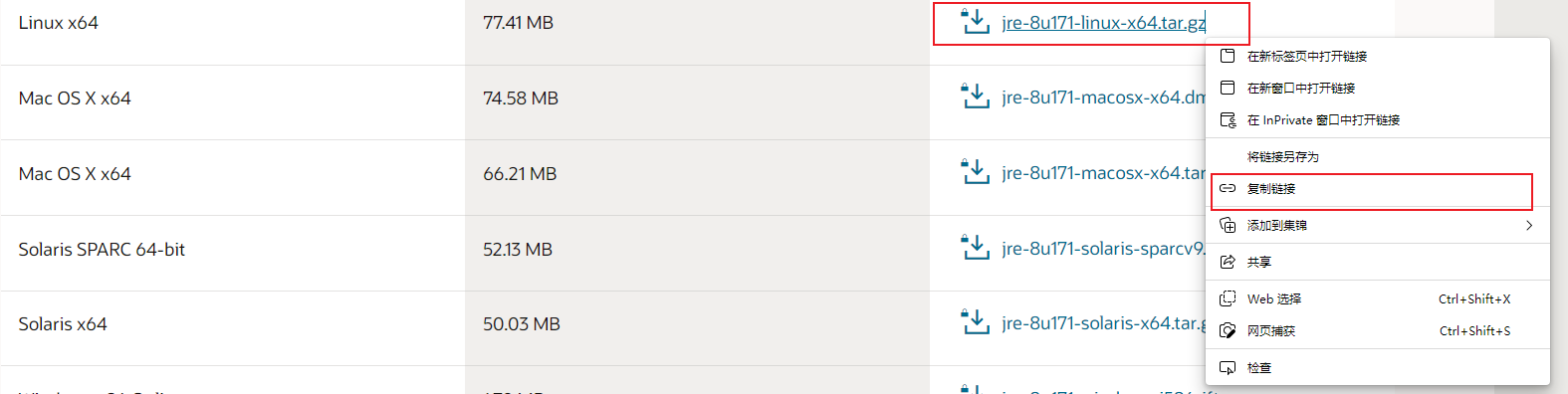
下载 wget + 链接
wget https://www.oracle.com/java/technologies/javase/javase8-archive-downloads.html#license-lightbox
可能出现问题1: -bash: wget: 未找到命令
解决方案:
yum -y install wget
可能出现的问题2:颁发的证书已经过期。
解决方案:
yum install -y ca-certificates
2.3 百度云下载
链接:https://pan.baidu.com/s/1YOv3cudgWGC6epiTYRendg
提取码:2022
2.4 将下载好的jdk上传到linux系统中(如果是wget命令则不需要上传)
我这里使用的是xftp上传 这里省略,如果没有具体软件可以查看第7点安装lrzsz进行上传

3. 解压jdk安装包
注意: 这里的C区分大小写 是大写的C
tar -zxvf 文件名.tar.gz -C 目标目录
例如: 我解压到 /usr/local目录中
tar -zxvf jdk-8u171-linux-x64.tar.gz -C /usr/local
4. 配置环境变量
编辑/etc/profile文件
vim /etc/profile
在文件末尾加入如下配置
语法:
JAVA_HOME=jdk的安装路径
PATH=$JAVA_HOME/bin:$PATH
例如我的是:
JAVA_HOME=/usr/local/jdk1.8.0_171
PATH=$JAVA_HOME/bin:$PATH
5. 重新加载profile文件, 更改的配置立即生效
使更改的配置立即生效,命令为
source /etc/profile
6. 检查安装是否成功
java -version
如图所示说明安装成功

7. 安装lrzsz (文件上传包)(如有需要 和xftp等软件功能类型)
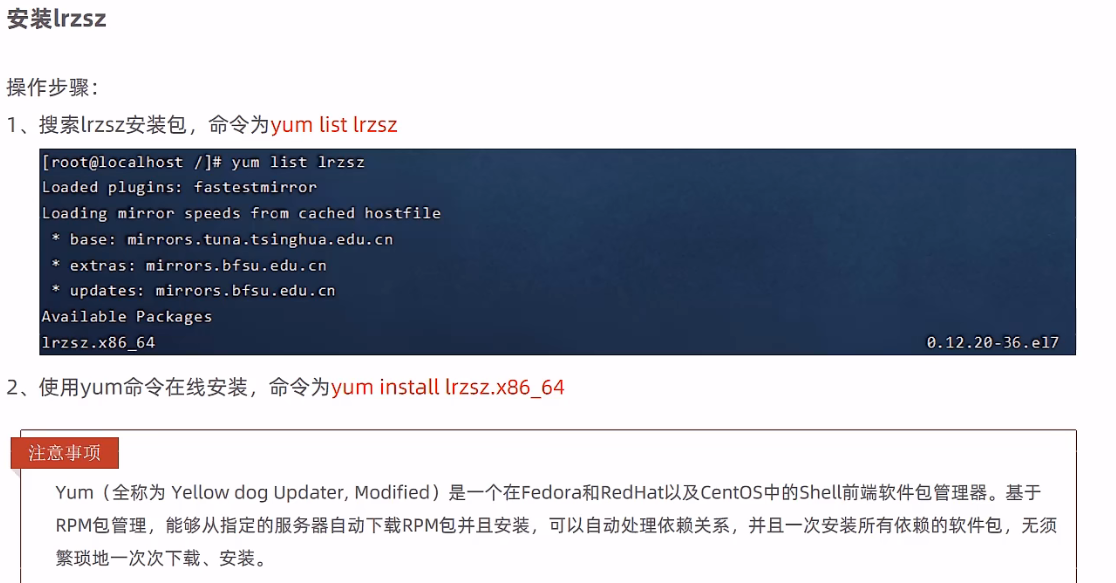
7.1 搜索lrzsz安装包
yum list lrzsz
使用yum命令在线安装
yum install lrzsz.x86_ 64
安装成功之后输入rz即可将本地文件上传到linux主机中
rz
如下图所示即可上传软件
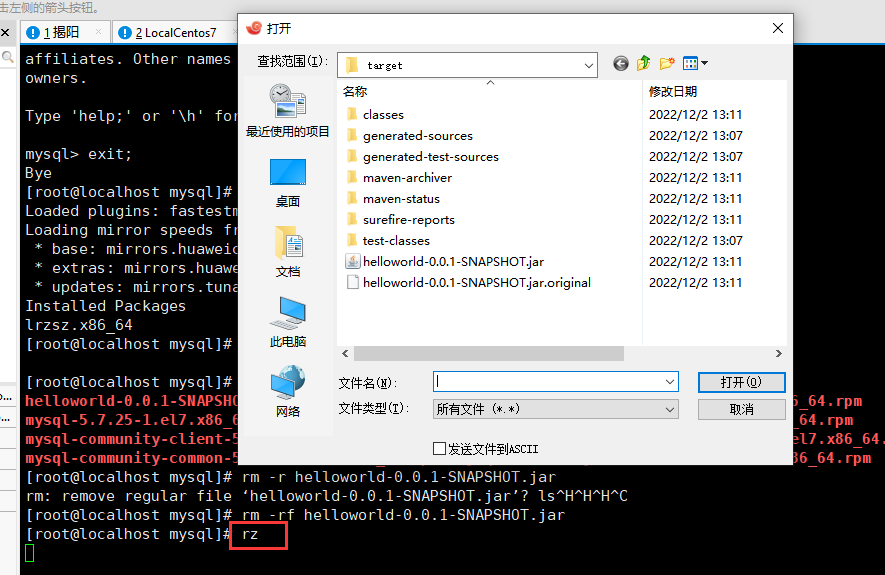
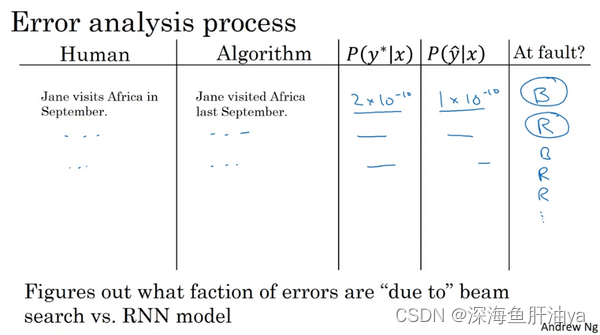
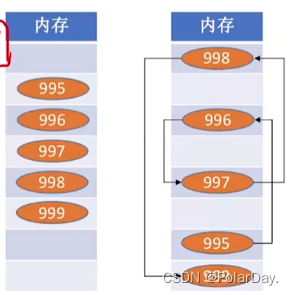


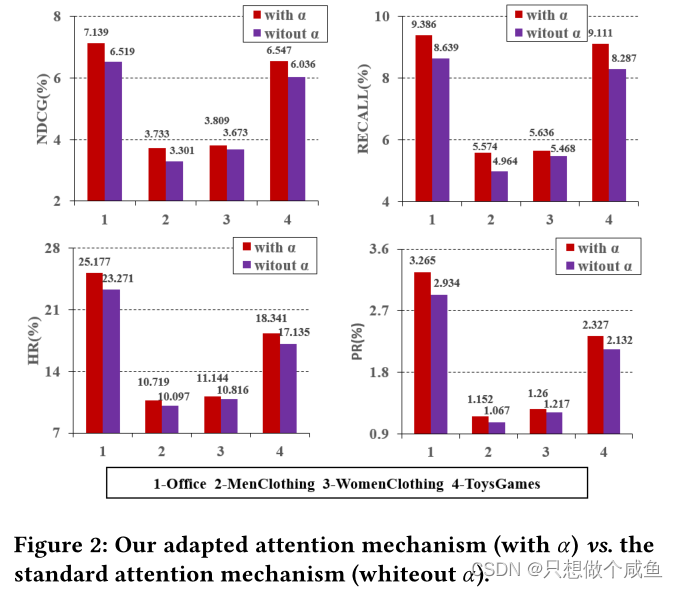

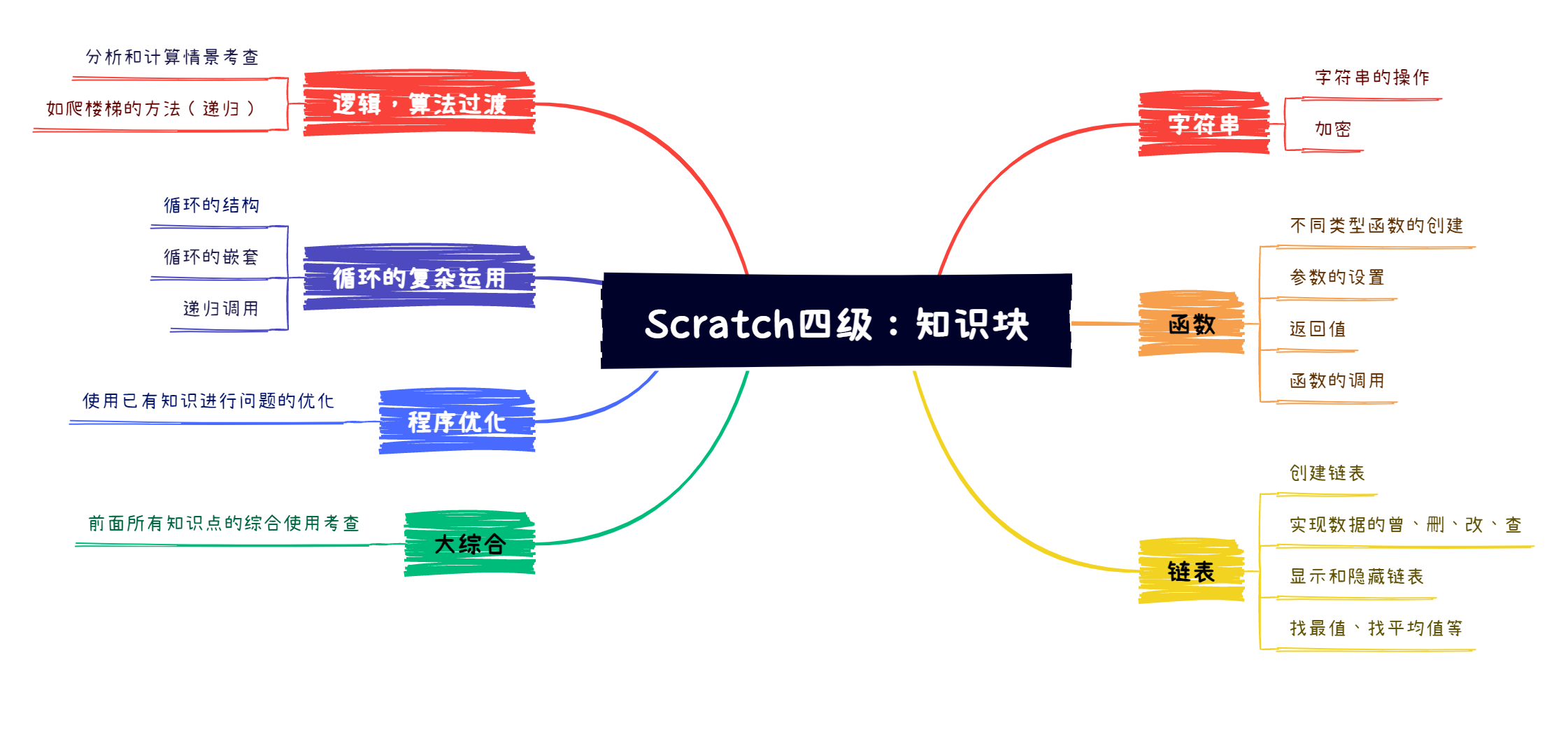
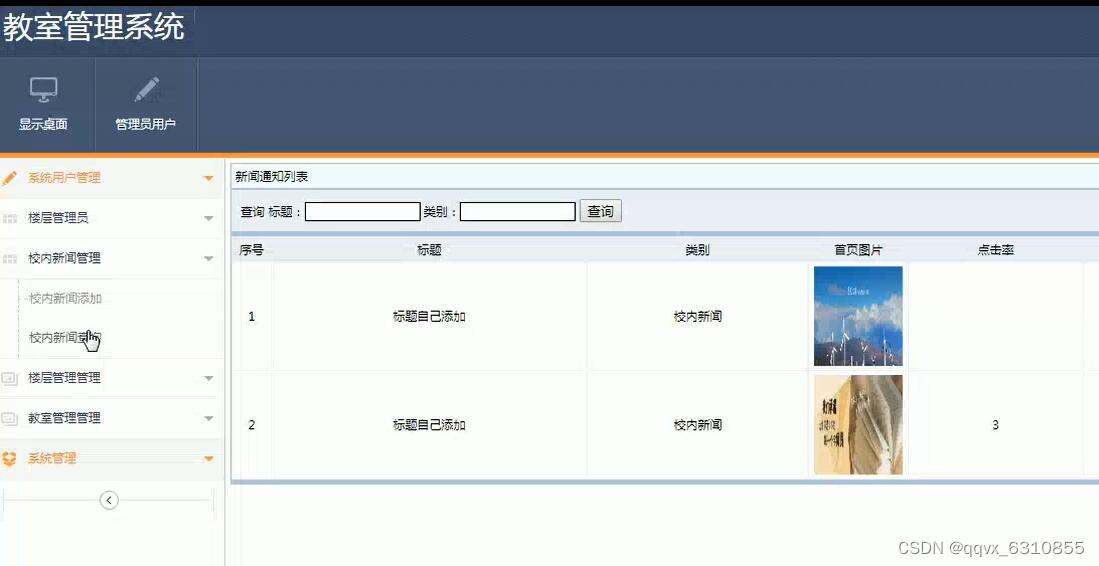
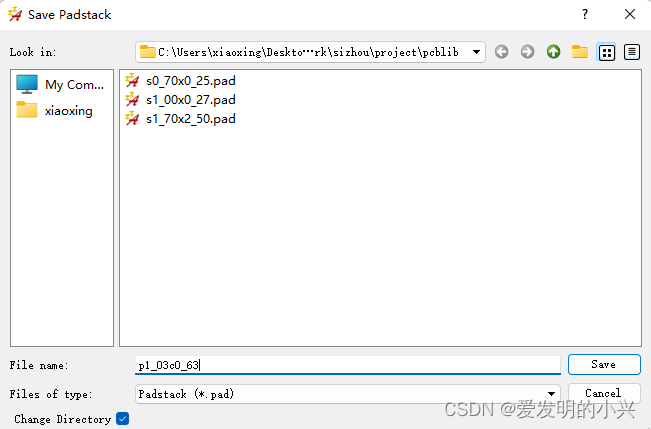
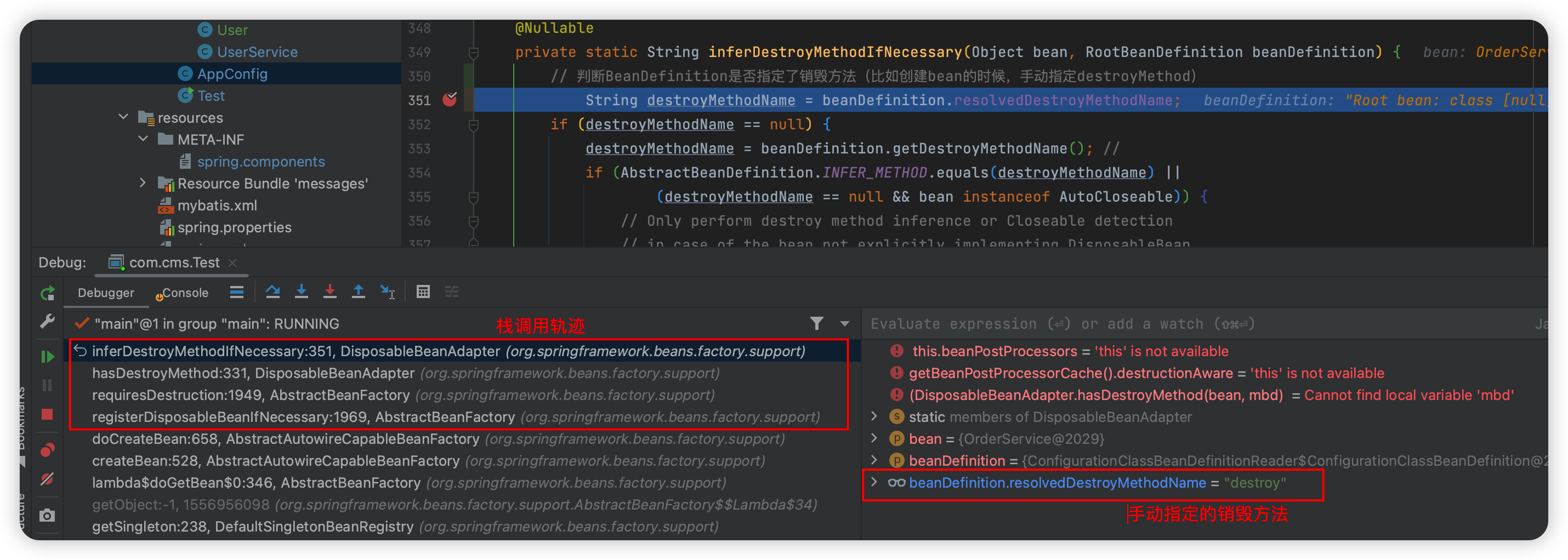
![[附源码]计算机毕业设计springboot智能衣橱APP](https://img-blog.csdnimg.cn/79d76cd5a28e4d47846d25592b854aff.png)